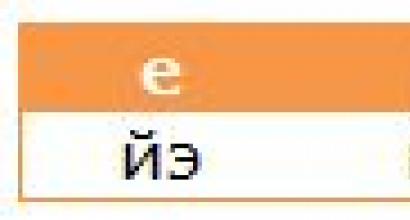Paano gawing mas mabilis ang paglipat. Mababang bilis ng Internet sa pamamagitan ng WiFi: ano ang gagawin? Paano mapataas ang bilis ng internet
Nais kong sabihin sa iyo ngayon, paano pabilisin ang internet sa sampu o kahit daan-daang porsyento - bawat isa sa inyo ay magkakaroon ng sarili ninyong acceleration.
Hindi, ang bilis ng network na natatanggap mo mula sa iyong provider ay mananatiling pareho, ito ay pisikal na hindi maaaring tumaas nang walang kasunduan sa Internet provider. Ngunit ang bilis ng paglo-load ng mga site at data ay napakadaling pabilisin.
nalilito? Hayaan akong ipaliwanag at ipakita sa iyo ang lahat. Walang kumplikado - sinisiguro ko sa iyo. Bibilisan namin ang paggamit ng libre at portable na programa mula sa Google Corporation - oo, ngayon naniniwala ka na hindi ito scam?
Paano mo mapapabilis ang Internet nang hindi lumilipat sa mas mabilis (at mas mahal) na taripa? Upang magsimula, isipin na nakatira ka sa Moscow at dalawang parsela ang ipinadala sa iyo mula sa Krasnoyarsk at Tula. Ang mga parsela na ito ay inihahatid ng mga sasakyan na may parehong bilis - 100 Mb/sec Km/oras. Aling parsela ang mas mabilis na ihahatid sa iyo?
Nasimulan mo na bang hulaan kung paano natin mapapabilis ang Internet? Hindi? Pagkatapos ay magpatuloy tayo...
Bakit tinatawag ding network ang Internet? Dahil ito ang network! Isang network ng mga data center kung saan naka-install ang mga server...
Marami na sila sa buong mundo. Ang iba ay mas malapit sa iyo, ang iba ay mas malayo. Ang ilan ay mas mabilis (mayroon silang mas malakas na kagamitan, atbp.), ang iba ay mas mabagal. Siyanga pala, ang Google ang may karamihan sa mga center at server na ito dahil sila mismo ang gumagawa ng mga ito at hindi sila binibili.
Kaya, kapag nagpasok ka ng kahilingan o address ng website at pinindot ang “Enter,” ipinapadala ng iyong browser ang kahilingang ito sa network server na tinukoy sa iyong computer sa mga setting ng koneksyon sa network. Ngunit kung ang iyong kahilingan ay ipinadala sa pinakamabilis o pinakamalapit na server, alam ito ng Cheburashka.
Hindi kami aasa sa kahina-hinalang kaalaman ng Cheburashka (default na mga setting ng network), ngunit makikita namin ang mahiwagang at pinakamabilis na server na ito na malapit sa iyo mismo.
Ang isang libreng programa ay makakatulong sa amin dito, sa paglikha kung saan ang "mabuting korporasyon" na Google ay naging aktibong bahagi - NameBench. Sa pamamagitan ng paraan, ito ay gumagana sa anumang operating system (Windows, Mac, Linux).
Ang laki ng programa ay 5 MB lamang. Magsimula na tayo. Mag-click sa file ng pag-install at kunin ang window na ito...

...kung saan nag-click kami sa "I-extract" at pagkatapos ng ilang segundo ng paghihintay makuha namin ang pangunahing window ng programa...

Hindi na kailangang baguhin ang anuman sa mga setting! I-click lamang ang "Start Benchmark" at maghintay (mga 10 minuto). Sa button kung saan mayroon akong "Wala", ang iyong bansa ay dapat talagang nakasulat, ngunit tila sumusulat ako sa iyo mula sa ibang dimensyon. ayos lang.
Sa ibabang pindutan - Ang iyong default na browser...naghintay ka ba? Minsan tila ang programa ay nagyelo - hindi ito ganoon. Siguraduhing maghintay para sa isang window na may malalaking berdeng porsyento na lumitaw sa iyong browser...

Ang programang NameBench ay nagbigay sa akin ng napakalaking hatol - ang aking kasalukuyang server sa mga setting ng network ay 452.9% na mas mabagal kaysa sa nakita nito!
Ang bagay na ito ay kailangang itama nang madalian. Pumunta ako sa control panel...




...at sa pamamagitan ng pag-RIGHT-click sa aking shortcut sa koneksyon pumunta ako sa “Properties”...


...Pumunta ulit ako sa “Properties,” ngayon lang (TCP/IPv4)...

...Naglagay ako ng tuldok sa “Gamitin ang mga sumusunod na address...” at isulat ang mga address ng server mula sa unang dalawang linya ng resulta ng pagkalkula ng NameBench program. Ang aking pangalawang address ay ang address ng aking router sa lokal na network. Tama iyon - kung may mangyari sa pinakamabilis na server, gagana ang network sa mga orihinal na setting. Ito ang safety net.
I-click ang "Ok". Sa yugtong ito maaari kang huminahon, ngunit...
Maaaring hindi mo agad mapansin ang pagbilis ng paglo-load ng mga site, dahil ang operating system ay may cache ng mga DNS server. Ito ay idinisenyo upang pabilisin ang pag-load ng site at naaalala nang ilang sandali. Maipapayo na linisin ito. Halimbawa, gamit ang CCleaner...

Lagyan ng check ang kahon na ito, suriin at linisin ito, at pagkatapos ay SIGURADO na alisin ang tsek nito.
Maaari mo ring i-reset ang DNS cache na ito gamit ang command ipconfig /flushdns …
Mga kapaki-pakinabang na tip
Wala nang mas masahol pa kaysa sa mabagal na Internet, na pumipigil sa iyo na masiyahan sa pagsasahimpapawid ng isang laban ng iyong paboritong football club o panonood ng isang kawili-wiling serye sa TV o pelikula.
Kung ang iyong Internet sa bahay ay patuloy na gumagalaw sa bilis ng snail, mayroong ilang mga trick na makakatulong sa iyong harapin ang problemang ito at iligtas ang iyong mga nerbiyos.
Narito ang 7 simple, ngunit epektibo at mahusay na mga tip na makakatulong sa iyo na mapabilis ang iyong Internet sa bahay:
Paano pataasin ang bilis ng iyong Internet sa bahay
1. I-reboot ang iyong modem o router

Kadalasan, ang mga problema sa Internet ay dahil sa ang katunayan na ang iyong router o modem ay nangangailangan lamang ng isang normal na pag-reboot.
Ganap na patayin ang iyong modem o router sa pamamagitan ng pag-unplug sa mga power cord mula sa parehong device at maghintay ng ilang minuto. Pagkatapos ay i-on muli ang mga ito. Ang tila simpleng trick na ito ay talagang makakaayos ng iyong mabagal na problema sa Internet.
Paano pataasin ang bilis ng Internet sa pamamagitan ng isang router
2. Ilipat ang router

Madalas kaming nagrereklamo na ang aming router ay hindi gumagana nang maayos.
Ngunit marahil ang buong punto ay na siya ay nakatayo sa maling lugar? Makatuwiran na kung ilalagay mo ang router sa isang lugar sa likod ng sofa o sa ibang lugar na mahirap maabot, hinaharangan mo lang ang signal at pinapabagal ang WiFi.
Ang router ay dapat nasa isang bukas na espasyo, kaya ilagay ito sa isang burol o sa isang lugar kung saan ang mga signal ay hindi haharangin ng iba't ibang mga partisyon.
Sa isip, ito ay upang ilagay ang router sa isang lugar na mas mataas. Kung ito ay isang pribadong bahay, kung gayon ang pinakamahusay na pagpipilian ay isang attic o tuktok na palapag.
Paano pataasin ang bilis ng internet ng WiFi
3. Protektahan ang iyong WiFi gamit ang isang password

Nakatira ka ba sa isang lugar na makapal ang populasyon (tulad ng malaking apartment building)? Pagkatapos ito ay lubos na lohikal na ang iyong Internet ay maaaring ninakaw.
Kung hindi protektado ng password ang iyong Internet at bigla itong mabagal, malamang na may nanghihiram nito sa iyo.
Karaniwan, ang unang senyales na may ibang gumagamit ng iyong WiFi ay mabagal na bilis ng internet.
Upang maiwasan ang problemang ito, siguraduhing protektahan ang iyong WiFi gamit ang isang malakas na password.
4. Suriin ang iyong bandwidth sa Internet

Marahil ang isa sa mga miyembro ng pamilya ay gumugugol ng halos lahat ng kanilang oras sa paglalaro. Maaaring pabagalin ng ugali na ito ang iyong bandwidth sa Internet.
Ang ilang mga application, tulad ng mga video game o streaming na serbisyo tulad ng Netflix at mga katulad na serbisyo, ay gumagamit ng mas maraming bandwidth kaysa sa parehong Facebook application.
Kung ito ang kaso, at hindi gumana ang unang tatlong paraan, tandaan na ang iyong router ay may tool na tinatawag na Quality of Service (QoS) na magagamit mo upang bigyang-priyoridad ang mga partikular na serbisyo.
Dahil ang bawat router ay gumagana nang iba, siguraduhing basahin ang manual upang malaman kung paano i-configure ang QoS partikular para sa iyong partikular na kaso.
5. Palitan ang channel

Tulad ng mga radyo, gumagana ang mga wireless router sa iba't ibang channel at frequency. At kung ang iyong router ay nakatakda sa parehong channel ng iyong mga kapitbahay, ito ay lubos na posible na ikaw ay may mahinang signal.
Upang mahanap ang pinakamahusay na dalas para sa iyong Wi-Fi, gamitin ang aming nakatuong gabay sa gumagamit na How To Geek.
6. I-upgrade ang iyong hardware

Kung mayroon kang isang router na nagsasabing 2010, siyempre, maaari kang makatagpo ng ilang mga problema. Ang kalidad ng Internet ay magtataas ng ilang mga katanungan.
Tandaan na upang matiyak ang isang mabilis na koneksyon, dapat kang gumamit ng pinakabagong kagamitan. Ang teknikal na pag-unlad ay hindi tumitigil bawat taon ang mga tagagawa ay naglalabas ng mga bago at mas sopistikadong mga router.
Tiyaking hindi masyadong luma ang iyong router na nagpapabagal sa bilis ng iyong internet.
7. Bumili ng Internet signal booster

Kung ang iyong hardware ay napapanahon, maaari mong palawakin ang iyong hanay ng WiFi at, sa turn, ang lakas nito sa pamamagitan ng pagbili ng nakalaang range extender.
Bilang isang patakaran, ito ay mura, ngunit perpektong pinahuhusay nito ang signal, sa gayon ay nagdadala ng bilis ng Internet sa isang bago, mas mataas na antas.
Kung masyadong mahaba ang paglo-load ng mga web page, at na-download ang nilalaman sa bilis na malinaw na hindi tumutugma sa ipinangako ng provider, maaaring dahil ito sa iba't ibang dahilan. Sa kabutihang palad, hindi mo kailangang magtaka kung paano papataasin ang iyong bilis ng Internet. Ngayon, maraming mabisang pamamaraan na maaaring mapabuti ang kalidad ng iyong koneksyon sa World Wide Web. Ang isang kapansin-pansing pagkakaiba ay makikita sa loob ng ilang minuto.
Paraan isa sa tatlo: Pagsuri sa kagamitan, katayuan ng network at bilis ng koneksyon sa Internet

1. Subukan ang bilis ng iyong koneksyon. Bago i-set up ang iyong kagamitan at PC, dapat mong suriin ang bilis ng Internet, at pagkatapos ay ihambing ang resulta sa tinukoy sa kontrata sa provider. Sa kasalukuyan, maraming mga pagsubok na available online na nagbibigay-daan sa iyong sukatin ang parameter na ito. Ang kailangan mo lang gawin ay maglagay ng query sa search bar, gaya ng "suriin ang bilis ng koneksyon", at pagkatapos ay piliin ang site na gusto mo mula sa mga nangungunang resulta ng paghahanap.
- Ang iba't ibang mga programa sa pagsubok ay maaaring magbigay ng mahusay na mga resulta. Kahit na may maraming pagsusuri sa isang mapagkukunan, maaari mong makita ang iba't ibang mga resulta nang paulit-ulit.
- Ang resulta ng pagsubok ay karaniwang tinutukoy ng lokasyon ng server at kung paano na-load ang network.
- Pinakamainam na subukan nang maraming beses, sa paghahanap ng average na halaga.
- Upang makapasa sa pagsubok, sa ilang mga kaso, maaaring kailanganin na mag-download at mag-install ng mga plugin.



2. Ang susunod na hakbang sa pagtaas ng bilis ng Internet ay ang paghahambing ng aktwal na antas ng bilis sa ipinangako ng provider. Ang impormasyon tungkol sa antas ng bilis ng koneksyon ay maaaring makuha mula sa departamento ng suporta sa customer.
Ito ay nagkakahalaga ng pag-iingat na ang provider ay magsasaad ng pinakamataas na posibleng halaga, ngunit sa katunayan ito ay hindi palaging katumbas ng numerong ito.
- Ang pagkakaroon ng natigil sa isang tiyak na taripa sa loob ng mahabang panahon, maaari mong mapataas ang halaga ng bilis para sa maliit na pera. Karaniwan, hindi ipinapaalam ng mga provider sa kanilang mga kliyente ang pagkakaroon ng mas murang mga taripa. Samakatuwid, suriin ang sitwasyong ito sa iyong sarili, at basahin din ang mga alok mula sa iba pang rehiyonal na tagapagkaloob ng Internet.
- Huwag kalimutan ang tungkol sa malaking pagkakaiba sa pagitan ng megabits at megabytes. Ang 1 MB (megabyte) ay katumbas ng 8 MB (megabits), kaya kung ang iyong taripa ay nagsasangkot ng pagbabayad para sa 50 MB/sec, ang maximum na bilis ay nasa anim na megabytes bawat segundo.

3. Subukang i-reboot ang iyong router. Ang pag-restart nito ay makakalutas ng maraming problema sa koneksyon. Kung ang modelo ng modem na iyong ginagamit ay walang power button, kailangan mong patayin ang power supply, pagkatapos ay maghintay ng kalahating minuto at i-on muli.


4. Ang susunod na hakbang ay suriin kung walang magkasalungat na signal. Kung gumagamit ka ng wireless router, makatuwirang tingnan kung may salungatan sa isang stand-alone na landline na telepono o camera. Ang katotohanan ay mayroong 2 uri ng mga wireless router na may mga operating frequency na 5.8 GHz at 2.4 GHz. Kung ang telepono at router ay gumagana sa parehong 2.4 GHz frequency, ang bilis ng koneksyon ay magiging mabagal kapag ang telepono ay ginagamit sa bahay. Ang parehong naaangkop sa mga surveillance camera. Alamin ang mga operating frequency ng mga nabanggit na device kung sila ay siyam na raang megahertz, walang dahilan upang mag-alala. Ngunit kung ito ay 2.4 o 5.8 GHz, may posibilidad na magdulot sila ng mga pagkaantala sa iyong home network.

5. Tiyaking hindi pa tapos ang limitasyon sa trapiko ng iyong network. Walang kabuluhan ang lahat ng hula kung paano papataasin ang bilis ng Internet kung ang iyong provider ng komunikasyon ay nagtakda ng limitasyon sa trapikong pinapayagan sa iyo, at maaaring hindi mo ito alam.
Upang suriin ang sitwasyong ito, dapat kang mag-log in sa website ng provider, o tawagan ang manager mula sa suporta sa customer, kung saan malalaman mo ang tungkol sa pagkakaroon ng buwanang limitasyon at kung ito ay nag-expire na. Kung ito ay lumampas, ang bilis ng iyong koneksyon ay artipisyal na limitado.

6. Tawagan ang customer support department ng Internet provider. Minsan ang kumpanya ng provider lamang ang makakaharap sa problema ng mabagal na koneksyon. Bukod dito, ang pag-troubleshoot, bilang panuntunan, ay hindi nagpapahiwatig ng pagbisita sa bahay ng espesyalista. Ang tanging bagay ay maaaring hilingin sa iyo na i-reboot ang router.
7. Maingat na suriin ang bawat isa sa mga device sa iyong home network. Kung ang ibang mga user ay madalas na nagda-download ng nilalaman mula sa Internet, halimbawa, manood ng mga video file o mag-download ng mga pelikula, ito ay tumatagal ng malaking halaga ng bandwidth sa network channel.
8. Subukang bawasan ang agwat sa pagitan ng router at PC. Kapag naghahanap ng isang paraan upang mapataas ang bilis ng Internet at konektado sa network sa pamamagitan ng isang Wi-Fi router, siguraduhin na ang "mabagal" na signal ay hindi resulta ng mahinang koneksyon sa pagitan ng PC at ng router. Ilagay ang dalawang device na ito nang mas malapit sa isa't isa, o ilagay ang router nang mas mataas, mapapabuti nito ang kalidad ng pagtanggap ng signal ng network.
- Linisin ang router mula sa mga naipon na particle ng alikabok gamit ang lata na puno ng naka-compress na hangin. Sa ganitong paraan mapoprotektahan mo ito mula sa posibleng overheating at pahihintulutan kang magtrabaho nang mas matatag.
- Subukang magbigay ng sapat na bentilasyon sa lahat ng mga de-koryenteng bahagi sa network upang maiwasan ang mga ito sa sobrang init.

9. Kung gumagamit ka ng teknolohiya ng DSL, sulit na suriin ang splitter. Ito ay tumutukoy sa isang compact box kung saan nakakonekta ang cable mula sa landline na telepono. Sa reverse side mayroong isang pares ng "sockets" - inilaan para sa koneksyon ng telepono, at ginagamit din para sa pag-install ng isang modem. Kung ang iyong koneksyon sa Internet ay sa pamamagitan ng linya ng telepono, ito ay magiging mataas lamang kung mayroon kang magandang splitter.

10. Pag-aralan ang taya ng panahon. Kung mayroon kang Internet na ipinadala sa pamamagitan ng satellite, ang bilis ng koneksyon ay may kakayahang "tumalon" sa ilalim ng impluwensya ng pag-ulan at hangin, pati na rin ang iba pang mga phenomena ng panahon.
Paraan 2 ng 3: Magsagawa ng PC at Network Optimization
1. Ang pag-scan sa iyong computer gamit ang isang antivirus ay dapat gawin nang hindi bababa sa isang beses bawat pitong araw. Ang mga virus ay hindi lamang maaaring magbanta sa pagkawala ng data ng gumagamit, ngunit makakaapekto rin sa bilis ng Internet. Upang maging matatag at mabilis ang koneksyon, kailangan mong protektahan ang iyong PC mula sa lahat ng uri ng banta.
Ang iyong PC ay dapat palaging protektado ng isang maaasahang antivirus. Bukod dito, hindi mo kailangang magbayad ng pera para sa naturang software. Ito ay nagkakahalaga ng pag-iingat na dapat mayroon lamang isang antivirus sa computer, kung hindi man ay magkasalungat ang mga naturang programa.

2. Bilang karagdagan sa pag-install ng antivirus, dapat mong regular na i-scan ang iyong PC upang makita ang malware at adware.
Hindi lahat ng antivirus program ay nakakakita ng ganitong uri ng spyware.
- Gayunpaman, ang mga banta na ito ay maaaring makabuluhang makapagpabagal sa pagganap at bilis ng koneksyon ng iyong computer habang patuloy silang kumokonekta sa mga third-party na server. Hindi napakadali na alisin ang mga "malware" na ito, ngunit mayroong ilang mga utility na idinisenyo upang makilala at alisin ang naturang hindi gustong software. Sa pamamagitan ng paraan, maaari kang mag-install ng isang bilang ng mga programa ng ganitong uri nang sabay-sabay:
- HitMan Pro
- Spybot Search & Destroy
- Malwarebytes Antimalware

Adw Cleaner 3. Alisin ang mga hindi kinakailangang toolbar.
- Kung maraming toolbar ang iyong browser, maaaring napakabagal ng iyong koneksyon. Sa pamamagitan ng pag-alis sa mga ito, maaari mong dagdagan ang kahusayan ng iyong browser at magbigay ng proteksyon laban sa mga pagtagas ng impormasyon mula sa iyong PC.
Ang mga indibidwal na toolbar ay hindi ganoon kadaling alisin. Para sa layuning ito, maaaring kailanganin ang anti-spyware software, gaya ng nabanggit sa itaas. 4. Baguhin ang iyong browser.
Kapag naghahanap ng isang paraan upang mapataas ang bilis ng Internet, kailangan mong suriin kung ang iyong browser ay na-overload ng mahirap tanggalin na mga add-on, na nagpapababa sa pagganap nito. Sa kasong ito, maaaring mas mahusay na magsimulang gumamit ng ibang browser. Ang isang priori, Firefox, Opera at Chrome ay gumagana nang mas mabilis kaysa sa Internet Explorer. 5. Linisin ang iyong hard drive.
- "Ilunsad", maaari nitong makabuluhang pabagalin ang kahusayan ng PC, na negatibong nakakaapekto sa iyong mga manipulasyon, at mga network din. Maaari mong i-optimize ang iyong hard drive sa loob lamang ng ilang minuto, na nagreresulta sa isang makabuluhang pagtaas sa kalidad ng pag-surf sa Internet.
- Ang defragmentation ng "screw" ay dapat na isagawa nang regular. Ang mga kamakailang bersyon ng Windows OS ay awtomatikong ginagawa ang pamamaraang ito.
- Upang linisin ang disk mula sa mga pansamantalang file na nakaimbak dito na nagpapabagal sa browser, patakbuhin ang pamamaraan ng paglilinis ng disk.

Siguraduhin na palaging may hindi bababa sa 15% na walang laman na espasyo sa system partition ng hard drive. Kapag puno na ang disk, ang mga programa, pati na rin ang Internet browser, ay maglulunsad at gumana nang mas mabagal. 6. I-optimize ang iyong cache.
- Ang mga browser ay nagse-save ng data mula sa mga mapagkukunan ng web sa isang cache upang mabuksan nila ang mga pahina nang mas mabilis sa hinaharap. Kung puno na ang cache, bababa ang performance ng browser.
7. Suriin at alamin kung alin sa mga naka-install na programa ang kumukuha ng trapiko. Kadalasan, bumababa ang bilis ng Internet dahil ginagamit ng ibang mga produkto ng software ang network. Upang malaman kung ang ilang mga programa ay nagpapadala ng mga kahilingan sa network nang hindi humihingi ng iyong pahintulot, gamitin ang Command Prompt. Pindutin ang keyboard shortcut ⌘ Win + R para buksan ang Run dialog box. Susunod, ipasok ang cmd at pindutin ang ⌅ Enter. (Kung mayroon kang Windows 7 na naka-install, dapat mong buksan ang Start menu>All Programs>Accessories, at pagkatapos ay i-right click sa Command Prompt sa item na "Run as administrator".
- Kailangan mong ilagay ang command netstat -b 5 > activity.txt at pindutin ang ⌅ Enter. Ang monitor ay magpapakita ng isang listahan ng software na kumukonekta sa network. Pagkatapos maghintay ng isang minuto, pindutin ang ^ Ctrl+C para kumpletuhin ang proseso ng paghahanap. Magbibigay ang system ng file na may listahan ng mga aktibong koneksyon sa network.
- Susunod na kailangan mong ipasok ang activity.txt at pindutin ang ⌅ Enter, bilang resulta magbubukas ang file at makikita mo ang listahan ng programa.
8. Isara ang lahat ng hindi kinakailangang programa. Dapat mong sabay na pindutin ang ^ Ctrl+⎇ Alt+⌦ Delete button para buksan ang Task Manager. Susunod, piliin ang tab na mga proseso at huwag paganahin ang lahat ng mga program na maaaring kumonsumo ng trapiko sa Internet. (Tandaan: ang pagkagambala sa mga proseso na may mga pangalan na hindi mo alam ay maaaring humantong sa mga pagkabigo ng programa).
- Suriin ang data ng proseso sa column na "User." Sa kaso kapag ang proseso ay inilunsad sa ngalan ng System, ang paghinto nito ay maaaring makapukaw ng pagkagambala sa paggana ng iba pang mga produkto ng software, at kakailanganin mong i-restart ang computer. Kung ang iyong username ay nasa column, malamang, ang pagtatapos ng proseso ay hindi magkakaroon ng epekto sa ibang mga programa. Nangyayari na ipinagbabawal ng system ang pagkumpleto ng isang partikular na proseso ng panloob na sistema o awtomatiko itong i-restart ito.
9. Alisin ang mga hindi nagamit na programa na kumukuha ng trapiko. Ang pagkakaroon ng natukoy na mga program na nag-overload sa iyong koneksyon, alisin ang mga hindi mo na ginagamit, na magpapalaya sa trapiko para gumana ang browser.

10. Baguhin ang Wi-Fi channel na iyong ginagamit. Kung maraming tao sa iyong tahanan ang gumagamit ng isang solong channel, ang problema kung paano papataasin ang bilis ng Internet para sa iyo ay hindi idle. Upang matukoy ang mga libreng channel, subukang gamitin ang inSSIDer program para sa iyong computer at ang WiFi Scanner o KisMAC na mga application para sa Mac.
Sa pamamagitan ng paglipat sa isang hindi gaanong abala na channel, maaari mong mapupuksa ang mga pagkagambala sa network ng Internet at, marahil, mas mabilis mong magagamit ang World Wide Web.
- Kung makakita ka ng hindi na-load na channel, lumipat para mapabilis ang koneksyon. Kung hindi mo alam kung paano baguhin ang channel ng komunikasyon ng Wi-Fi sa router, tingnan ang mga tagubilin ng user o ang nauugnay na impormasyon sa mapagkukunan ng tagagawa ng kagamitan.
11. I-update ang firmware ng router. Ang pag-update ng firmware ay matatagpuan sa website ng iyong tagagawa ng router. Pagkatapos ihambing ang pinakabagong bersyon sa magagamit, i-update.
Karamihan sa mga modernong modelo ay awtomatikong sinusuri ang bersyon ng firmware kapag binubuksan ang pahina ng configuration ng hardware.
Paraan 3 ng 3: Pagsasagawa ng Mga Pag-upgrade ng Hardware
1. I-upgrade ang iyong computer. Kung ang PC mismo ay gumagana "mabagal", hindi ito nakasalalay sa anumang paraan sa bilis ng koneksyon. Binabawasan ito ng mga parameter ng bilis ng pagpapatakbo ng PC.
- Upang mapataas ang pagganap ng browser na iyong ginagamit, mag-install ng mas mahusay (o hindi bababa sa karagdagang) RAM. Isa ito sa pinakasimple at pinakamabilis na paraan ng modernisasyon ng computer.

2. I-upgrade ang iyong router. Kung gumagamit ka ng mas lumang modelo ng device, may posibilidad na hindi nito kayang kayanin ang load na ipinataw ng trapiko ngayon. Bukod dito, ang mas lumang mga aparato ay may mahinang antenna, at ito ay maaaring maging mahirap na ikonekta ang iyong PC sa Internet. Ang lahat ng mga kondisyon sa itaas nang magkasama ay maaaring makaapekto nang malaki sa kalidad ng koneksyon.
- Kapag bumibili, bigyan ng kagustuhan ang mga router mula sa mga mahusay na tagagawa, halimbawa, Netgear, D-Link o Cisco. Upang matiyak na ganap na natutugunan ng iyong bagong router ang iyong mga inaasahan, tiyaking nilagyan ito ng isang tunay na malakas na antenna.
- Kung ang iyong home network ay sumasaklaw sa isang malaking lugar, makatuwirang mag-install ng isang repeater. Kasama sa kanyang mga responsibilidad ang pagpapadala ng wireless signal sa ibang bahagi ng home o office center, na magpapalaki sa saklaw ng network.

3. Palitan ang iyong lumang broadband modem. Kapag nalantad sa matataas na temperatura, ang mga de-koryenteng kagamitan ay malamang na maubos. Sa paglipas ng panahon, ang modem ay magiging higit na walang prinsipyo sa pagsasagawa ng mga gawain na itinalaga dito (ang ratio ng purong ibinubuga na signal sa antas ng pagkagambala ay magsisimulang bumaba, at ang bilang ng mga paulit-ulit na kahilingan ay tataas). Ang mga modem mula sa mga tagagawa na nag-specialize sa kanilang produksyon ay kadalasang gumagana nang mas mahusay kaysa sa mga inaalok ng mga kumpanya ng provider.
- Kapag bumibili ng modem mula sa isang panlabas na tagagawa, siguraduhing tiyaking sinusuportahan nito ang mga pamantayan ng komunikasyon ng Internet provider na iyong pinili.
4. Gumamit ng koneksyon sa Ethernet, hindi Wi-Fi. Kung maaari, subukang ikonekta ang higit pa sa iyong mga device sa pamamagitan ng mga cable. Sa kasong ito, mas mabilis silang kumonekta sa Internet at hindi gaanong salungat sa mga kasalukuyang wireless na device - halimbawa, isang tablet.
- Kapag nag-iisip tungkol sa kung paano papataasin ang iyong bilis ng Internet, subukan ang isang bagay tulad ng pagsubok na kumonekta sa iyong lokal na DNS server. Mayroon na ngayong mga modelo ng router na gumagana sa kanilang sariling DNS server. Ito ay nagkakahalaga ng pagsubok sa programang FastCache, na nag-cache ng pinaka-binibisitang mga pangalan ng domain, na nag-aalis ng pangangailangan na suriin ang IP kapag pupunta sa ibang pahina.
- Mag-download ng mga program na maaaring mapabilis ang web surfing:
- Loband.org - tinatawag na. isang browser sa isang browser na naglo-load ng mga mapagkukunan nang walang mga larawan.
- Ang mga sikat na browser na Firefox, Chrome at Opera ay may opsyon na huwag paganahin ang paglo-load ng mga larawan.
- Ang extension ng NoScript, na idinisenyo para sa Firefox, ay humaharang sa mga script at plugin na maaaring makapagpabagal sa paglo-load ng pahina.
- Kapag ginagamit ang Firefox browser, tiyaking i-download ang mga extension ng Firetune at Fasterfox.
- Hindi mo dapat asahan ang mataas na bilis kapag gumagamit ng mga mobile na komunikasyon o mababang bilis ng taripa. Karamihan sa mga mapagkukunan ng Internet ay gumagamit ng koneksyon sa broadband, na ang bilis ay higit sa 500 kbps. Minsan sa ilalim ng mga ganitong kondisyon kailangan mong maghintay.
- Gamitin ang Google DNS sa pamamagitan ng pagtatakda sa 8.8.8.8 bilang ang gustong DNS Server, at 8.8.4.4 bilang alternatibo.
At sa pagtatapos ng pag-uusap tungkol sa kung paano pataasin ang bilis ng Internet, isang pares ng mga babala:
- Huwag magtiwala sa mga pangako sa advertising na patataasin ang bilis ng iyong koneksyon nang libre. Ang ganitong mga programa, bilang isang patakaran, ay nakikita lamang ang pagkakaroon ng mga problema sa PC, ngunit huwag malutas ang mga ito hanggang sa magbayad ka para sa pagpaparehistro ng produkto ng software, o bumili ng isang bersyon na may ganap na pag-andar.
- Ang bilis ng pag-download ay maaaring mabagal, kahit na ang network ay gumagana sa isang mahusay na antas. Kapag nagda-download mula sa isang mabagal na remote server, kailangan mong maghintay ng mahabang panahon para makumpleto ang pag-download.
Nasiyahan ka ba sa bilis ng iyong koneksyon sa Internet? Alam mo ba na sa pamamagitan ng pagbabago ng isang parameter lamang, maaari mong pabilisin ang Internet, iyon ay, dagdagan ang bandwidth ng koneksyon ng 20 porsyento?
Matagal na ang nakalipas, nang ang Windows XP operating system ay na-install sa karamihan ng mga computer ng mga gumagamit, at isang maliit na bahagi lamang ng mga masuwerteng may mataas na bilis ng Internet, ang pamamaraang ito ay nagpapahintulot sa gumagamit (halimbawa, ako nang personal) na tumaas, bagaman hindi naman masyado,.
Ngayon, kapag sa mga malalaking lungsod ay walang nagulat sa sobrang bilis at karaniwang ang gumagamit ay nahaharap lamang sa tanong kung magkano ang babayaran para sa Internet (mas mahal ang mas mabilis), ang pamamaraang ito ay hindi magbibigay ng kapansin-pansing pagbilis. Ngunit sa mga nayon at maliliit na bayan, kung saan ang pagkuha ng mataas na bilis ay may problema, maging ang 20% na ito ay magagamit.
Bilang default, sa Windows 7, nililimitahan ng QoS packet scheduler ang reservation sa dalawampung porsyento ng bandwidth ng koneksyon sa Internet. Samakatuwid, kung babaguhin natin ang parameter na ito sa mga setting ng QoS, maaari nating dagdagan o bawasan ang bandwidth na nakalaan ng lahat ng program na tumatakbo sa computer.
Sa maraming mga site mayroong impormasyon na ang pagbabago ng parameter na ito ay hindi nakakaapekto sa koneksyon sa Internet sa anumang paraan, ngunit sa aking kaso, ayon sa mga pagsubok, ang pagbabago nito ay humahantong pa rin sa pagtaas ng bilis. Tingnan para sa iyong sarili (ang pagkakaiba ay humigit-kumulang 3 Mbit/s sa pagtanggap at 0.15 Mbit/s sa transmission).
Ngayon, magpatuloy tayo nang direkta sa pag-set up ng scheduler ng package sa operating system ng Windows 7 Buksan ang browser at pumunta sa website:
http://www.speedtest.net/ru
at sukatin ang bilis bago baguhin ang mga setting. Pagkatapos nito, ilunsad ang Local Group Policy Editor. Gamit ang keyboard shortcut na Win + R, buksan ang "Run" system utility, kung saan sa "Buksan" na patlang ay isinusulat namin ang "gpedit.msc" at i-click ang "OK" na buton, at sa gayon ay inilunsad ang "Local Group Policy Editor".

PAANO BILIS ANG INTERNET
Pumunta sa “Administrative Templates” - “Network” - “QoS Packet Scheduler” at i-double click sa “Limit reserved bandwidth”.

Sinusuri namin ang kahon na "Paganahin", sa window na "Mga Pagpipilian" pinapalitan namin ang halaga ng 20% ng 0%, i-click ang pindutang "Ilapat" at "OK".

Ngayon natutunan mo kung paano pabilisin ang Internet. Sinusukat namin muli at tingnan kung ano ang mangyayari. Paano nagbago ang bilis ng iyong koneksyon sa Internet? Mangyaring ibahagi ang impormasyon sa mga komento.
Ngayon halos walang mga tao na hindi palaging gumagamit ng Internet. Sa pamamagitan ng Internet, ang mga tao ay nakikipag-usap, naglalaro at nakakatanggap ng maraming kapaki-pakinabang na impormasyon. Samakatuwid, ito ay nagiging lubhang nakakabigo kapag, sa walang maliwanag na dahilan, ang koneksyon sa Internet ay nagsimulang gumana nang masyadong mabagal.
Sa kasong ito, ang sinumang tao ay nagsisimulang mag-panic. Gayunpaman, hindi alam ng lahat na maraming mga opsyon na makakatulong sa paglutas ng problema ng masyadong mababang paglipat ng data. Una sa lahat, sulit na malaman kung bakit bumababa ang bilis ng Internet sa pamamagitan ng WiFi.
Mga dahilan
Ang ilang mga pagkakamali ay maaaring makaapekto sa bilis ng iyong koneksyon. Una sa lahat, kailangan mong suriin na ang iyong computer o laptop ay malapit sa mismong router.
Gayundin, kung minsan ang mababang bilis ng Internet sa WiFi ay dahil sa pagiging masyadong mababa ng bandwidth ng router. At madalas na nangyayari na maraming tao ang gumagamit ng network sa parehong oras, bawat isa mula sa kanilang sariling computer. Sa kasong ito, ang dami ng trapiko ay tumataas nang labis, at naaayon, ang bilis ng paglilipat ng data ay kapansin-pansing bumababa.
Bilang karagdagan, ang mga naturang problema ay maaaring nauugnay sa pagpapatakbo ng router mismo. Hindi lahat ay tumitingin kung aling WiFi router ang pinakamainam para sa kanilang tahanan bago ito bilhin. Ito ay isang malaking pagkakamali, dahil marami ang magdedepende sa kalidad ng device. Ang pinakamahusay na mga modelo ay D-Link, TP-Link at ZyXel.

Bago ka magpatuloy sa pag-aayos ng iyong mga problema, inirerekomenda na kumuha ka ng pagsubok sa bilis ng Internet sa speedtest.net. Ang independiyenteng serbisyong ito ay umiral sa Internet sa mahabang panahon. Hindi na kailangang magrehistro sa site, i-click lamang ang Start at hintayin na maipakita ang mga resulta. Dapat mo munang isara ang lahat ng application at site. Kung ang pagsuri sa bilis ng Internet sa speedtest.net ay nagpakita na ang lahat ay maayos, kung gayon ang dahilan ay isang malaking bilang ng mga tumatakbong proseso.
Mayroong ilang mga paraan na makakatulong sa paglutas ng problema sa mababang bilis ng Internet.
Gamit ang pinabilis na pamantayan ng WiFi
Hanggang kamakailan lamang, mayroon lamang isang router data transfer rate, na 2.4 GHz. Ang mga kaukulang pamantayan para dito ay isinulat bilang 802.N. Gayunpaman, ngayon ay may mga dual-band na Wi-Fi router na may kakayahang suportahan ang mas mataas na bilis ng data transfer mode, na 5 GHz. Sa kasong ito, kailangan mong tiyakin na ang 802.AC standard ay naka-activate. Upang gawin ang naaangkop na mga setting, bilang isang panuntunan, ito ay sapat na upang pumunta sa pangunahing mga parameter ng module.
Kapag nag-log in ka sa control panel ng isang dual-band Wi-Fi router, kailangan mong pumunta sa tab na "Wireless Mode" at baguhin ang mga setting. Gayunpaman, ito ay nagkakahalaga ng pagsasaalang-alang na kung ang router mismo ay sumusuporta sa mabilis na pamantayan ng WiFi, ngunit ang computer ay hindi, kung gayon walang gagana. Ang parehong mga aparato ay dapat gumana sa parehong mode.

Samakatuwid, kapag nagpapasya kung aling WiFi router ang pinakamainam para sa iyong tahanan, hindi palaging makatuwirang bigyan ng kagustuhan ang mga dual-band na modelo.
Lapad ng channel ng router
Sa kasong ito, ang lahat ay simple. Bilang isang patakaran, ang Internet ay gumagana nang mas mabilis kung ang frequency ay nakatakda sa 40 megahertz sa 2.4 GHz band. Kung gumagana ang router sa 5 GHz band, maaari mong gamitin ang 40 MHz o 80 MHz.
Bilang isang patakaran, pagkatapos baguhin ang mga parameter na ito, agad itong nagiging kapansin-pansin kung gaano kabilis ang pagsisimula ng system na gumana. Gayunpaman, ito ay nagkakahalaga ng pagsasaalang-alang na inirerekomenda na itakda ang maximum na lapad ng channel ng router lamang kung ang kalidad ng signal ay napakahusay. Kung hindi, maaari mong ganap na mawala ang koneksyon.
Hindi lang ito ang paraan para mapabilis ang Internet (WiFi).
Mga channel na hindi magkakapatong
Bilang isang patakaran, sa karaniwang saklaw na 2.4 GHz, ang channel ng radyo na ang numero ay ginagamit ay maaaring makaapekto sa bilis ng koneksyon. Upang lumipat sa mga hindi magkakapatong na channel sa isang partikular na hanay, dapat mong piliin ang una, ikaanim o ikalabing-isa. Sa kasong ito, dapat tumaas ang pamamahagi ng Internet sa pamamagitan ng WiFi.

Kung gumagamit ka ng isang router na nagpapatakbo sa dalas ng 5 GHz, kung gayon sa kasong ito ang bilang ng mga hindi magkakapatong na mga channel ay higit sa 22. Walang punto sa pagpili ng isa pang channel, dahil ang posibilidad ng intersection ay ganap na wala.
WMM mode
Bilang isang tuntunin, ang pagtiyak ng mataas na kalidad na serbisyo kapag gumagamit ng wireless network ay tinatawag na prioritization ng trapiko. Sa madaling salita, maaari mong palitan ang salitang ito ng abbreviation na WMM.
Upang magkaroon ng mababang bilis ng Internet sa pamamagitan ng WiFi, paganahin lamang ang opsyong ito. Upang gawin ito, kailangan mong pumunta sa mga parameter ng module ng radyo at ikonekta ang naaangkop na pamantayan dito.
Lakas ng signal ng Wi-Fi
Posible na ang kapangyarihan ng transmitter ng router ay hindi sapat upang matiyak ang isang mataas na kalidad at pangmatagalang koneksyon. Ang katotohanan ay ang mga parameter na ito ay nakasalalay sa kung gaano kalapit ang computer o laptop sa router. Alinsunod dito, kung lalapit ka sa router, dapat tumaas ang kapangyarihan ng mga transmitters. Gayunpaman, sa kasong ito, may posibilidad na ang problema ng mababang bilis ng Internet sa pamamagitan ng WiFi ay hindi malulutas.
Sa kabilang banda, hindi rin inirerekomenda ang paglapit sa router kaysa sa isa at kalahating metro. Sa kasong ito, ang kabaligtaran na epekto ay magaganap. Samakatuwid, inirerekumenda na mag-eksperimento habang gumagalaw sa paligid ng apartment.

Proteksyon
Bilang isang patakaran, ang mga sistema ng pag-encrypt ay ginagamit upang protektahan ang network mula sa pag-hack. Ang mga ito ay patuloy na ina-update, ngunit sa ilang mga sitwasyon ay nananatili ang lumang data. Sa kasong ito, maaaring lumitaw ang isang butas sa seguridad. Dapat tandaan na ang mga pamantayan tulad ng WPA at WPE ay matagal nang hindi napapanahon. Ang pagtanggi sa kanila ay magiging tamang desisyon, dahil ang mga ganitong sistema ay maaaring ma-hack sa loob ng ilang minuto kahit na ng mga taong halos walang alam tungkol dito.
Kung gumagamit ka ng WPA, walang saysay na umasa sa bilis na higit sa 54 megabits bawat segundo. Ang pinakamahusay na solusyon sa problema ng mababang bilis ng Internet sa WiFi ay ang paggamit ng WPA2 encryption.
Nire-reflash ang router
Sa ilang sitwasyon, nakakatulong talaga ang paraang ito na mapabilis ang iyong koneksyon sa Internet. Ang katotohanan ay ang firmware na naka-install sa isang aparato sa pabrika ay madalas na may maraming mga error o ganap na hindi maganda. Halimbawa, ang mga katulad na problema ay paulit-ulit na nangyari sa mga router ng Asus.

Huwag matakot sa proseso ng pag-flash ng router mismo, dahil madali itong harapin. Karamihan sa mga modelo ay mayroon nang function na nagbibigay-daan sa mga awtomatikong pag-update. Gayunpaman, mas mahusay na gawin ang operasyong ito nang manu-mano. Upang gawin ito, pumunta lamang sa website ng gumawa at i-download ang kaukulang mga file gamit ang firmware. Pagkatapos nito, kailangan mong pumunta sa control panel ng router mismo at maghanap ng tab na nagsasabi ng isang bagay tungkol sa mga update. Sa kasong ito, sapat na upang tukuyin ang landas sa file at isagawa ang simpleng pagmamanipula ng muling pag-install ng programa.
Update ng Driver
Ang katotohanan ay na sa ilang mga kaso ang software ng router mismo ay maaaring hindi tama na makilala ng operating system ng computer. Para maitama ang oversight na ito, buksan lang ang device manager sa iyong laptop at hanapin ang tab na “Mga adapter ng network.” Sa listahan na bubukas, kailangan mong hanapin ang router at i-right-click ito. Pagkatapos nito, i-click lamang ang pindutang "I-update" at maghintay ng ilang minuto hanggang sa ma-update ang mga driver.
Pagbabago ng plano ng taripa
Una sa lahat, ito ay nagkakahalaga ng pagsasaalang-alang na ang bawat Internet provider ay may ilang mga programa para sa pagkonekta sa Internet. Kung ang video ay naglo-load ng pinakamabagal, kung gayon ito ay lubos na posible na ang problema ay ang paglilipat ng data ay masyadong mababa. Halimbawa, kung ang maximum na resolution ng isang online na video ay hindi hihigit sa 720x480 pixels, ipinapahiwatig nito na ang plano ng taripa ay nagpapahiwatig ng bilis na 512 kilobits bawat segundo. Sa kasong ito, ang problema ay malulutas sa pamamagitan ng pagbabago ng taripa.
Walang prinsipyong provider
Ang pagpipiliang ito ay hindi rin dapat ibukod. Ito ay lubos na posible na sa oras na ang Internet ay konektado, ang kliyente ay aktwal na nabigyan ng pinakamataas na posibleng bilis. Gayunpaman, ang ilang mga walang prinsipyong provider ay nagsisimulang bawasan ang dami ng paglilipat ng data sa paglipas ng panahon. Sa kasong ito, ang bilis ay hindi na tumutugma sa napiling plano ng taripa. Napakadaling suriin ang integridad ng isang provider. Upang gawin ito, subukan lang gumamit ng ibang router at isang third-party na computer. Kung ang trabaho ay kasingbagal, kung gayon sa kasong ito ang lahat ng mga katanungan ay dapat na itanong nang eksakto sa kumpanya kung saan natapos ang kasunduan sa serbisyo.

Ito rin ay nagkakahalaga ng pagsuri sa Internet sa pamamagitan ng cable. Upang gawin ito, kailangan mong ikonekta ito nang direkta sa computer at subukang i-access ang network. Kung mababa pa rin ang bilis, dapat kang magtanong sa iyong provider.
Ano ang maaaring makaapekto sa bilis ng pag-download ng mga file sa pamamagitan ng torrents?
Ngayon, halos lahat ay gumagamit ng serbisyong ito. Gayunpaman, napansin ng ilang tao na kung minsan kapag nagda-download ng ilang mga file, ang bilis ng paglipat ng mga packet ng data ay kapansin-pansing bumababa.
Sa kasong ito, ang lahat ay maaaring depende rin sa provider. Halimbawa, kung ang isang plano ng taripa na 16 megabits bawat segundo ay napili, kung gayon sa kasong ito ang maximum na bilis para sa pag-download ng mga dokumento ay hindi maaaring lumampas sa 2 megabits bawat segundo. Ito rin ay nagkakahalaga ng pagsasaalang-alang na ang serbisyong ito ay isang file exchanger, kaya ito ay gumagana ayon sa bahagyang magkakaibang mga prinsipyo. Upang makakuha ng mas mabilis na pag-download, dapat ka ring mag-upload ng mga file at dokumento sa torrents.
Ito rin ay nagkakahalaga ng pagsasaalang-alang na ang router ay maaaring mabigo lamang. Bilang isang patakaran, pagkatapos ng 5-6 na taon ng paggamit ng isang router, nagsisimula itong gumana nang mas masahol pa. Buti na lang at hindi ganoon kamahal ang mga bagong appliances kaya mabilis na mahahanap ang mga kapalit. Ngayon ang isang mataas na kalidad na router ay nagkakahalaga mula sa 1 libong rubles. Para sa 3-4 libong rubles maaari kang bumili ng isang de-kalidad na aparato.